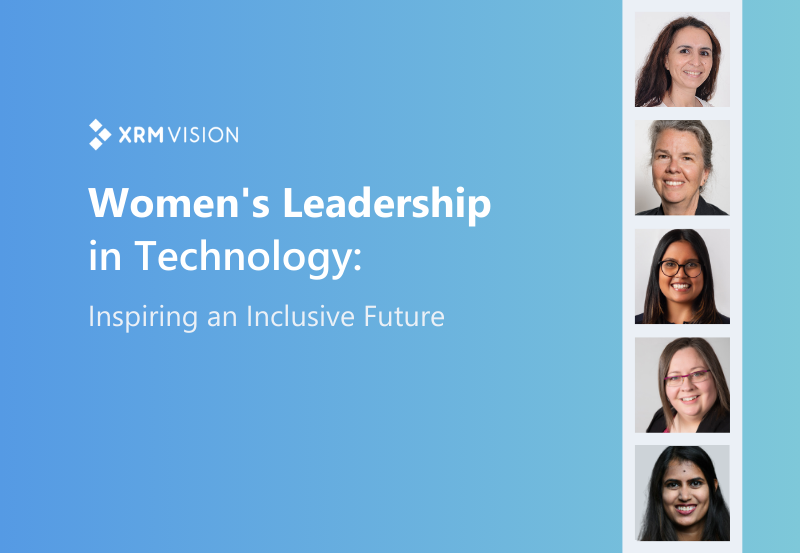Comment connecter des membres invités dans Microsoft Dynamics 365 Customer Engagement en 8 étapes faciles
Pouvoir étendre l’accès de votre solution CRM à des usagers externes peut s’avérer très utile. Par exemple, si un de vos partenaires de ventes détient un territoire de vos clients, il doit peut-être participer à certains de vos processus ou compléter des formulaires pour votre entreprise. Lui permettre de saisir les données directement dans votre solution CRM augmentera votre efficacité.
Comment permettre à ces partenaires extérieurs d’entrer leurs informations à même votre système CRM? Si mettre en place un portail-client reste la meilleure façon, le temps et les ressources nécessaires à ce projet peuvent faire obstacle. Mais il existe une alternative simple et efficace pour ouvrir l’accès de votre système CRM à des utilisateurs externes : les connecter en tant que membres invités.
Voici comment connecter des membres invités dans Microsoft Dynamics 365 Customer Engagement en 8 étapes faciles :
Configuration dans portal.azure.com
1. Assurez-vous d’être administrateur global de votre Tenant Office 365 et administrateur Dynamics CE.
2. Dans le portail Azure, ouvrez la fenêtre de Azure Active Directory

3. Ajoutez un usager en tant que Guest User
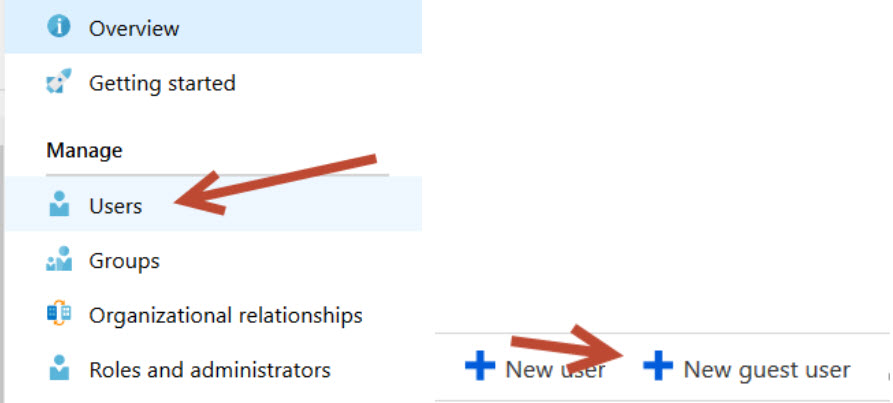
4. Dans la fenêtre Guest User, ajoutez le courriel et un message pour le courriel de bienvenue.

Attente d’acceptation de votre invité
5. Le nouveau membre recevra un courriel et devra accepter l’invitation en suivant les indications pour s’authentifier
De retour dans portal.azure.com
6. Complétez l’installation une fois que le membre a accepté, dans le profil du membre invité
a. Complétez la localisation dans le profil de l’usager
b. Ajoutez une licence Dynamics 365 / PowerApps disponible (ou autre)

Ajout de la sécurité dans Dynamics 365 CE
7. Dans Dynamics 365 CE, joignez le membre invité dans la bonne division et attribuez-lui un rôle de sécurité (accès aux bonnes données)
8. Remettez l’URL CRM au membre invité
Et le tour est joué!
En suivant ces 8 étapes, vos partenaires extérieurs pourront entrer eux-mêmes les informations dont vous avez besoin et alléger ainsi vos tâches.
Toutefois, n’oubliez pas que la fonction de connexion de membre invité n’amenuise pas les avantages qu’un portail-client ou partenaire peuvent vous apporter. Connecter des usagers invités augmente le risque d’exposer l’ensemble des données, qui ne peuvent qu’être protégés que par une stratégie de sécurité de donnée via des divisions d’affaires et des rôles de sécurité bien ciblés.
Aimeriez-vous en savoir plus sur les meilleures pratiques pour optimiser votre solution CRM? Contactez l’un de nos experts, qui pourra vous offrir des conseils personnalisés. Pour rester à l’affût des dernières nouvelles, suivez-nous sur LinkedIn et Twitter.
Cet article a été rendu possible grâce à l’expertise de notre architecte CRM Jean Lefrançois.














.png)